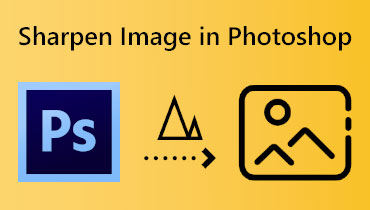5 parasta työkalua kuvan skaalaamiseen 4K-tarkkuuteen [online, offline ja mobiilissa]
Miksi sinun on käytettävä työkalua skaalauskuva 4K:ksi? Nykytekniikassa yksi parhaista esimerkkeistä kuvanlaadusta on 4K-resoluutio. Kuvan resoluutio mittaa kuvan terävyyttä ja selkeyttä. Se kattaa sellaiset tekijät kuin pikselitiheys ja eri näytöillä näytettävät yksityiskohdat. Tämä sopii erityisen hyvin suuriin ulkotiloihin ja mainosprojektoriin. Kun kuvaa suurennetaan, yksittäiset pikselit näkyvät katsojille. Onneksi digitaalimaailma on ottanut käyttöön erilaisia työkaluja ja teknologioita yksinkertaistaakseen kuvien skaalausprosessia. Itse asiassa on olemassa lukuisia menetelmiä kuvanlaadun parantamiseksi, erityisesti 4K-resoluution saavuttamiseksi. Tämä artikkeli kuitenkin löysi viisi merkittävää 4K-kuvan parannustyökalua, jotka voivat auttaa sinua parantamaan kuviesi laatua. Joten oletko valmis tapaamaan tapoja muuntaa kuva 4K-laatuiseksi? Katso sisältö alla.
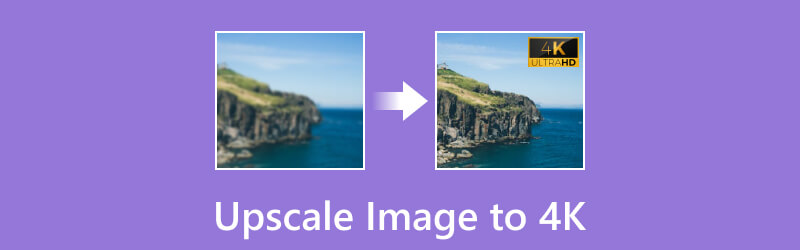
SIVUN SISÄLTÖ
Osa 1. Paras tapa parantaa kuvan 4K-laatua verkossa
Aloitetaan parhaalla verkkotyökalulla, jolla voit vapaasti skaalata kuviasi virheettömästi. Tapaa tämä Vidmore Free Image Upscale verkossa, upea työkalu, joka tarjoaa monipuolisia suurennusvaihtoehtoja. Sen avulla voit muuttaa valokuvan kokoa ja zoomata 2X, 4X, 6X ja 8X! Tärkeää on, että tämä valokuvan suurennuslaite on suunniteltu parantamaan kuvien skaalausta niiden laadusta tinkimättä. Kun 720p-kuva muunnetaan korkeampaan resoluutioon, kuten 4K, suurennettu kuva säilyttää saman korkean laadun kuin alkuperäinen. Tämä johtuu siitä, että tämä skaalausprosessi varmistaa, että kuvan eheys ja selkeys säilyvät, joten se on ihanteellinen ratkaisu kuvien muuntamiseen 4K-resoluutioon verkossa ilmaiseksi.
Lisäksi Vidmore Free Image Upscale Online on varustettu huippuluokan AI Super Resolution -tekniikalla. Tämä auttaa työkalua poistamaan kuvan kohinaa ja muuttamaan epäselvän kuvan selkeäksi ja teräväksi online-käsittelyn avulla.
Kuinka skaalata valokuvat 4K-laatuisiksi vapaasti
Vaihe 1. Aloita avaamalla selaimesi ja käymällä sitten työkalun verkkosivustolla. Kun olet pääsivulla, napsauta Lataa kuva tai vedä ja pudota valokuva. Luo tili saadaksesi laajemman kuvan parannuskokemuksen.
Kokeile Image Upscaleria nyt!
- Paranna valokuvan laatua.
- Suurenna kuva 2X, 4X, 6X, 8X.
- Palauta vanha kuva, poista kuvan sumennus jne.

Vaihe 2. Kun kuva on alustettu, voit jo nähdä eron, joka kaksinkertaistaa kuvalähteen resoluution. Jos haluat tehdä kuvasta 4K, napsauta 4X -painiketta Suurennus vaihtoehtoja käyttöliittymässä.
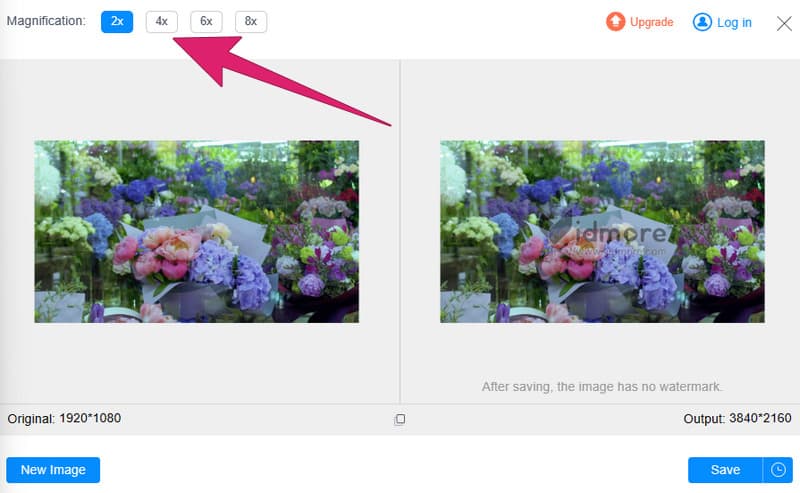
Vaihe 3. Kun olet muuttanut sen 4K:ksi, napsauta Tallentaa -painiketta. Huomaa, että työkalu lataa automaattisesti tulosteen laitteellesi.
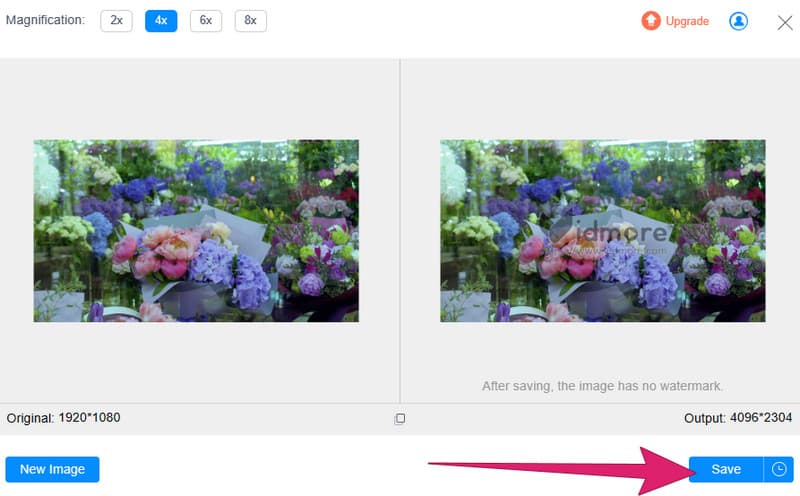
Osa 2. 2 suosituinta offline-tapaa muuntaa kuvat 4K-muotoon
Top 1. Photoshop
Tässä on huippuluokan ohjelmisto, joka erottuu edukseen laadukkaasta kuvanparannussovelluksesta ja optimaalisen laadun ylläpitämisestä: Photoshop. Investointi tähän ohjelmistoon on kannattava meno niille, jotka ovat usein mukana kuvien muokkauksessa. Tämä huolimatta sen suhteellisen korkeista kustannuksista. Jos siis tarvitset selvennystä oikeasta menetelmästä valokuvan suurentamiseen säilyttäen sen laadun, totuttele Photoshopin Säilytä tiedot -työkaluun. Lisäksi tämä ohjelmisto osoittautuu korvaamattomaksi, kun käsitellään matalaresoluutioisia kuvia tai tapauksia, joissa kuvat on vahingossa tallennettu heikompilaatuiseen muotoon. Tällä välin voit muuntaa valokuvat 4K- ja terävöittää kuvaa Photoshopilla.
Vaihe 1. Avaa ohjelmisto ja lähetä kuva, jota haluat parantaa. Napsauta sitten hiiren kakkospainikkeella ja valitse Kopioi kerros kuvan säilyttämiseksi.
Vaihe 2. Napsauta sitten Kuva > Kuvan koko painikkeet. Kun ikkuna avautuu, valitse Resample -vaihtoehto. Syötä sitten arvot parametreihin saadaksesi 4K-resoluutio 3840x2160 pikselillä. Kun olet valmis, napsauta OK -painiketta.
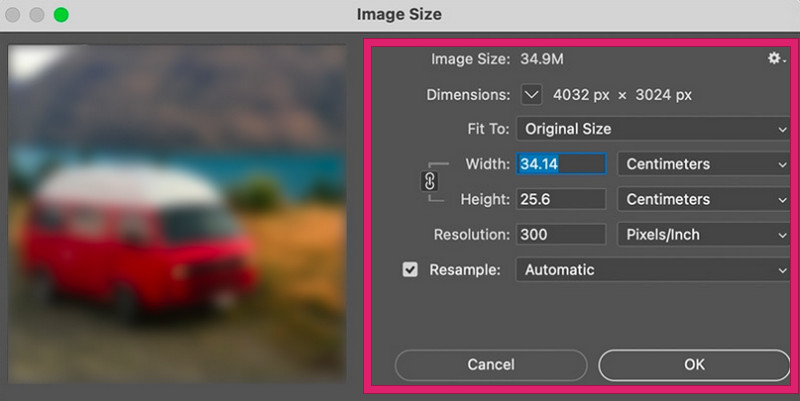
Vaihe 3. Tämän jälkeen voit jo viedä kuvan napsauttamalla Tiedosto> Tallenna nimellä painikkeita.

Top 2. VanceAI PC
Toinen huippuluokan offline-kuvan skaalaustyökalu on tämä VanceAI-tietokone. Se on johtava AI-ohjelmisto PC-tietokoneille, joka tarjoaa käyttäjäystävällisiä toimintoja vaivattomaan kuvan parannusta varten. Lisäksi VanceAI:n tekoälykuvan parannusohjelmistossa on kuusi erillistä skaalausmallia – General, Anime, Art & CG, Buildings, Text ja Low Quality – joiden enimmäisskaalauskoko on 40x. Se tarjoaa myös joukon tekoälyn valokuvien parannusominaisuuksia, mukaan lukien kohinanpoisto, sumennus, taustan poisto ja muut luovat muokkaustyökalut. Tämä monipuolinen työkalu muuttaa tietokoneesi enemmän kuin vain laadukkaaksi kuvaksi, ja se tarjoaa joukon kuvankäsittelyominaisuuksia. Kuitenkin korkean suorituskyvyn GPU tarvitaan vapauttaakseen sen täyden potentiaalin. Miten se muuttaa kuvanlaadun 4K:ksi? Katso vaiheet alla.
Vaihe 1. Avaa työkalu, kun olet asentanut sen. Pudota sitten kuva paikalliselta asemalta.
Vaihe 2. Valitse seuraavaksi 4K olla resoluutiotulostuksesi.
Vaihe 3. Napsauta sitten Tallentaa korotuksen aloittamisen jälkeen.
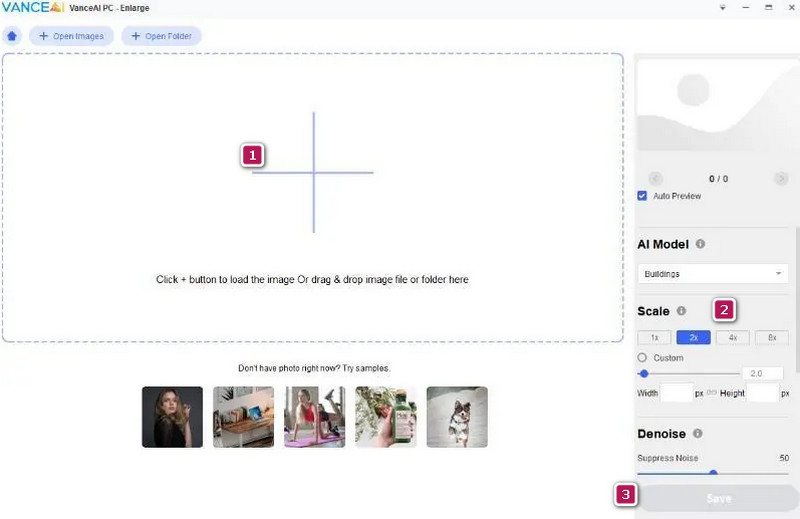
Osa 3. 2 merkittävää 4K-kuvan parannussovellusta mobiililaitteille
1. AI Enlarger
Jos pidät puhelimellasi työskentelystä valokuvan muokkaamisen aikana, tämä AI Enlarger voi olla myös paras sovellusvalintasi. Tämä iOS- ja Android-sovellus sisältää tekoälyn, joka korjaa valokuvien viat automaattisesti ja parantaa yleistä laatua. Se hyödyntää kehittyneitä algoritmeja ja minimoi tehokkaasti kuvien kohinan. Lisäksi sovellus on erinomainen skaalaamalla kuvia 4K-, 8K- ja 16K-resoluutioihin säilyttäen samalla tarkat värit ja parantaen niitä edelleen, mukaan lukien väriyksityiskohtien korjaaminen.
Vaihe 1. Asenna sovellus mobiililaitteellesi ja avaa se.
Vaihe 2. Päästyäsi pääkäyttöliittymään napauta käyttääksesi joko sen suurennettua kuvaa laadun heikkenemättä tai 4K-taustakuvavaihtoehtona rakastamaasi korkealuokkaista animea.
Vaihe 3. Kun olet valinnut, valitse kuva ja napauta Vahvistaa, jota seuraa Lataa kuva -painiketta. Jos haluat tehdä valokuvasta 4K, valitse 4K-vaihtoehto ja napauta OK.
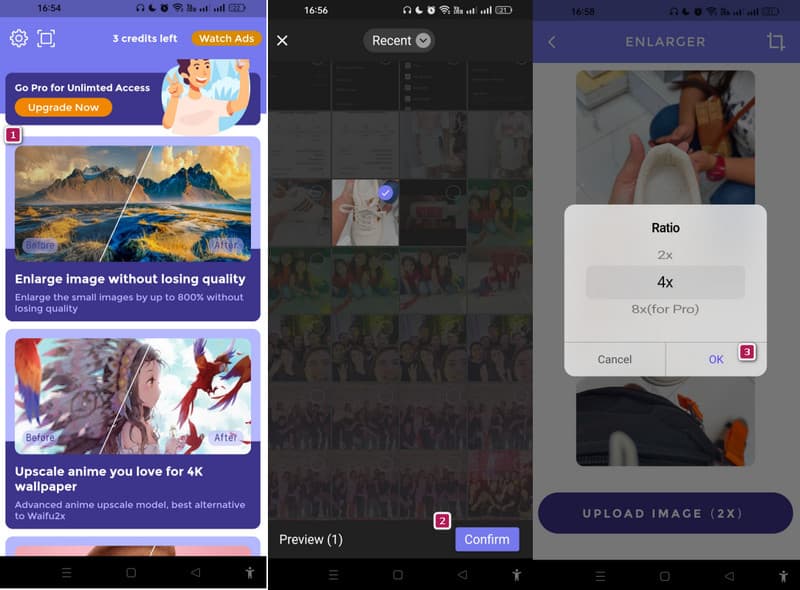
2. Remini
Tässä on Remini, hienostunut sovellus, joka on suunniteltu nostamaan kuvia 4K- tai 4K-tarkkuuteen tee valokuvastasi HD. Tämä sovellus käyttää edistynyttä AI-tekniikkaa, samaa kuin toinen sovellus. Remini muuttaa pikselöityjä ja matalaresoluutioisia valokuvia parantaen kuvanlaatua ja tuottaen tarkkoja HD-tuloksia raikkaalla estetiikalla. Lisäksi se tarjoaa monipuolisen alustan kuvien skaalaaminen taiteen tekoälyn avulla. Ja se palvelee muotokuvien, selfien ja monipuolisen visuaalisen sisällön parantamista.
Vaihe 1. Avaa sovellus, aloita asetukset ja myönnä tarvittavat käyttöoikeudet.
Vaihe 2. vuonna Parantaa valikosta, valitse parannettava valokuva.
Vaihe 3. Napauta sitten Parantaa -painiketta. Vedä seuraavalla sivulla olevaa liukusäädintä vertaillaksesi kuvaa ennen ja jälkeen. Napauta sitten ladata -painiketta viedäksesi.
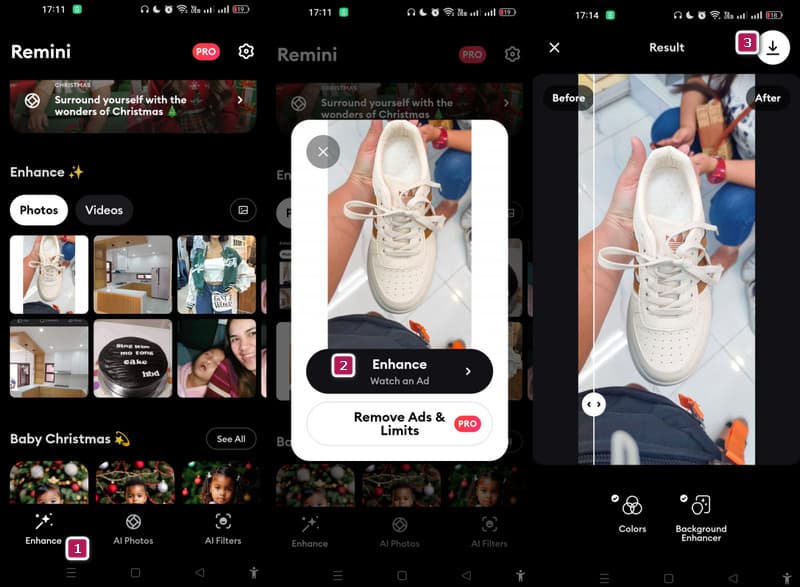
Osa 4. Usein kysyttyä kuvien skaalaaminen
Voitko skaalata kuvaa laadun heikkenemättä?
Valokuvan suurentaminen voi johtaa laadun heikkenemiseen. Tämä johtuu siitä, että se interpoloi ja venyttää olemassa olevia pikseleitä.
Onko kuvan skaalaus turvallinen?
Se riippuu käyttämästäsi työkalusta tai ohjelmistosta. Vältä mahdolliset tietoturvariskit käyttämällä hyvämaineisia ja tunnettuja skaalaustyökaluja.
Voitko skaalata 1080p-kuvaa 4K-kuvaan?
Parempi tulos 1080p:stä 4K:ksi voidaan saavuttaa, jos käytät hyvämaineista skaalaustyökalua.
Johtopäätös
Nämä ovat viisi parasta mahdollista online-, offline- ja mobiilityökalua skaalaus kuvat 4K-tarkkuuteen. Emme ehkä tiedä alustavalintaasi, mutta vakuutamme sinulle, että ne kaikki ovat kokeilemisen arvoisia. Mutta jos haluat sujuvan kokemuksen ja parhaan tulostuslaadun, käytä Vidmore Image Upscaleria.